Dritaret 10Vjen me shumë veçori të reja dhe disa përmirësime të mëdha.Megjithatë, disa përparime mund të çojnë gjithashtu në disa probleme të padëshiruara.Ndërsa veçoritë e reja e renditin Windows 10 në krye të listës, këto probleme po i shtohen listës së mangësive.
Në këtë artikull, ne do të diskutojmë një problem të tillë, domethënëdheMonitori nuk është i pajtueshëm me Windows 10tëproblemKy është një problem shumë i zakonshëm me të cilin përballen përdoruesit e Windows gjatë përmirësimit të sistemit të tyre në Windows 10.
Unë do t'ju ofroj3 mënyrat më të lehta për të rregulluar papajtueshmërinë e ekranit me Windows 10metoda e problemit.Prandaj, mundeninë të shkëlqyerSistemi operativ Windows 10Përdoreni sistemin me lehtësi.
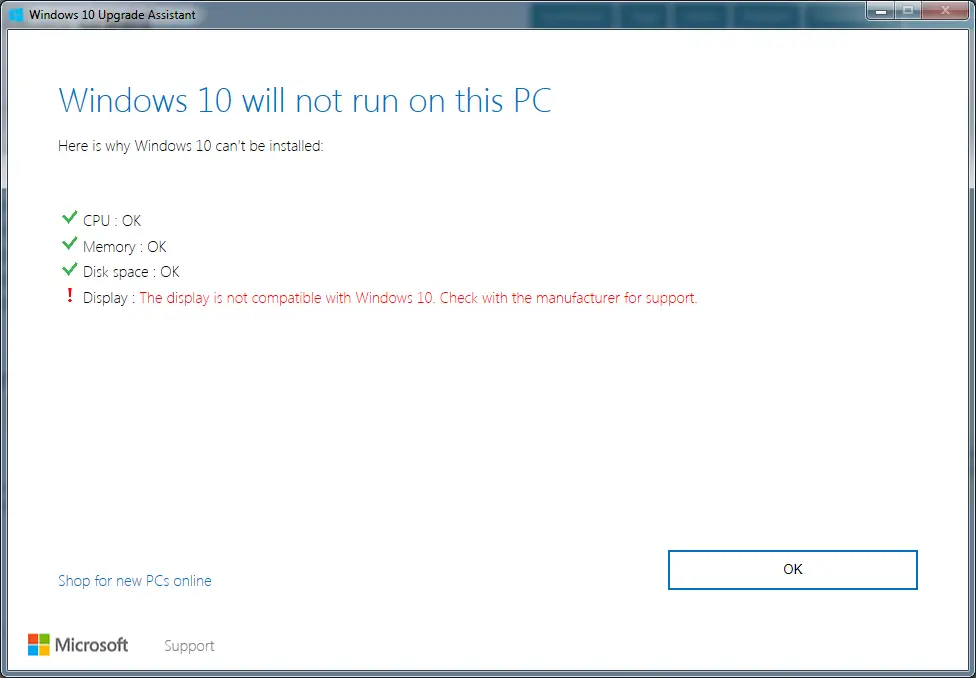
Çfarë është një monitor i papajtueshëm me Windows 10?
當version më i vjetëre përdoruesve të Windows që përpiqen të përmirësojnë kompjuterët e tyre nëWindows 10, disa mesazhe të menjëhershme do të shfaqen në ekranet e tyre që tregojnë gabime që ndërfaqja njeri-makinë është e papajtueshme me sistemin operativ Windows 10.Këto mesazhe të menjëhershme janë si më poshtë:
Windows 10 do të funksionojë në këtë kompjuter
Ky PC mund të jetë përmirësuar, por mund të ketë disa probleme.
Këto pajisje nuk janë plotësisht të pajtueshme me Windows 10
(shfaq emrin e shoferit)
Do të keni probleme me monitorin tuaj.
Këtu është një shembull:
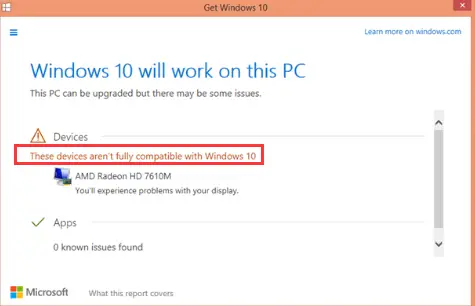
Kështu e quajnë njerëzit "Problemi "Jo në përputhje me Windows 10"..Ky është me të vërtetë një problem shumë i bezdisshëm pasi një rinisje e thjeshtë nuk do ta zgjidhë problemin.Ju duhet ta rregulloni atë me dorë.Megjithatë, nuk duhet të shqetësoheni sepse unë do t'ju ofroj disa zgjidhje shumë të thjeshta.
Pse kam probleme me ekranin që nuk janë në përputhje me Windows 10?
Problemet e papajtueshmërisë së ekranit me Windows 10 shkaktohen më së shpeshtiDrejtues i ekranit i vjetëruar ose i korruptuar.Shkaqe të tjera të këtij problemi përfshijnë: një antivirus ose mur zjarri që ndërhyn me përditësimin, një instalim i dëmtuar i përditësimit ose malware/virus që shkakton një konflikt.Megjithatë, nuk duhet të shikoni pse.Për sa kohë që i përdorni këto metoda në mënyrë korrekte, mund të shpëtoni nga ky problem.
Si të rregulloni problemet e ekranit që nuk janë në përputhje me Windows 10?
Ka disa mënyra për të rregulluar problemet e ekranit që nuk janë në përputhje me Windows 1o.Ndër këto metoda po ju paraqesRregulloni papajtueshmërinë e ekranit me problemin e Windows 10të3 Metodat kryesore.Të treja janë shumë të thjeshta dhe të lehta.thjesht ndiqniÇdo metodë ofrontutorial hap pas hapiNdiqni këto udhëzime për t'i përdorur ato në mënyrë korrekte.Le të vazhdojmë me këto metoda.
1. Çinstaloni.përmirësimin.riinstaloni
Çinstalimi i drejtuesit aktual të ekranit, më pas përmirësimi i sistemit dhe në fund instalimi i drejtuesit të duhur është mënyra më e lehtë dhe më e saktë për të rregulluar një monitor që nuk është i pajtueshëm me Windows 10.Ndiqni hapat e mëposhtëm për të zgjidhur problemin:
Hapi 1: NjëkohësishtShtyp poshteTasti Windows + Rshkaktoj "vrapo"dialogu. në tëllojidevmgmt.msc, PastajShtypni Enter.
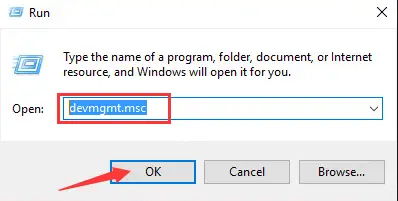
步驟 2:Gjeni dhe zgjeroni"Adaptuesi i ekranit"kategori.Tani,kliko me të djathtën該Shoferi i monitorit, më pas klikoniçinstaloni.
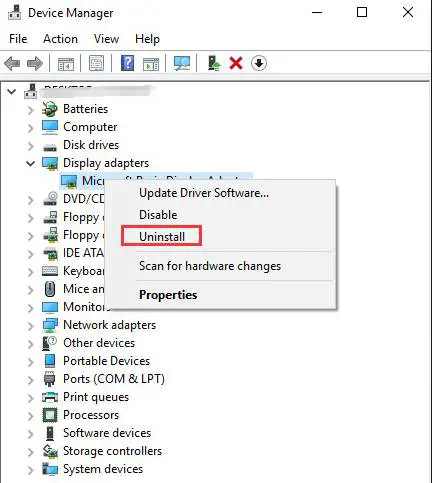
步驟 3: Kliko " sigurisht" butonin për të konfirmuar çinstalimin.Nëse është në dispozicion, ju lutemkontrolloni"Hiq softuerin e drejtuesit për këtë pajisje"pranëtë框.
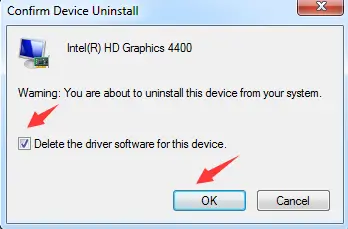
Hapi 4: Menjëherëprovonipërmirësiminkompjuter.Nëse mesazhi i gabimit shfaqet ende, ju lutemineglizhencëato dhe përmirësoni sistemin.
步驟 5:shkoni nëFaqja e internetit e prodhuesit të kartës grafike(Intel, AMD, NVIDIA, etj.) oseFaqja e internetit e prodhuesit të PC,për të kontrolluar për shoferin më të fundit të videos.下載Shoferi më i përshtatshëm e bënInstaloni.
Shënim: Nëse kompjuteri juaj gjen dhe instalon automatikisht drejtuesit, lëreni të bëjë punën e tij.
Në këtë mënyrë, ju mund ta zgjidhni lehtësisht problemin dhe të vazhdoni të përdorni kompjuterin tuaj pa asnjë problem.
2. Përditësoni manualisht drejtuesit
Ndonjëherë, mjafton vetëm përditësimi i drejtuesit të ekranit dhe më pas përmirësimi i sistemit për të zgjidhur problemet e papajtueshmërisë së ekranit me Windows 10.
Shënim: Përpara se të vazhdoni me këtë hap, ju lutemi oKontrolloni faqen e internetit të prodhuesit të kartës grafike(Intel, AMD, NVIDIA, etj.) oseFaqja e internetit e prodhuesit të PC,për të kontrolluar për shoferin më të fundit të videos.Shkarkoni dhe ruani atë të duhurin.
Ndiqni hapat e mëposhtëm për të zgjidhur problemin:
步驟 1:shkoni te "kerkoj"kolonë, atëherënë tëhyr"Paneli i kontrollit".nga lista e rezultateveKliko "Paneli i kontrollit” për ta hapur.
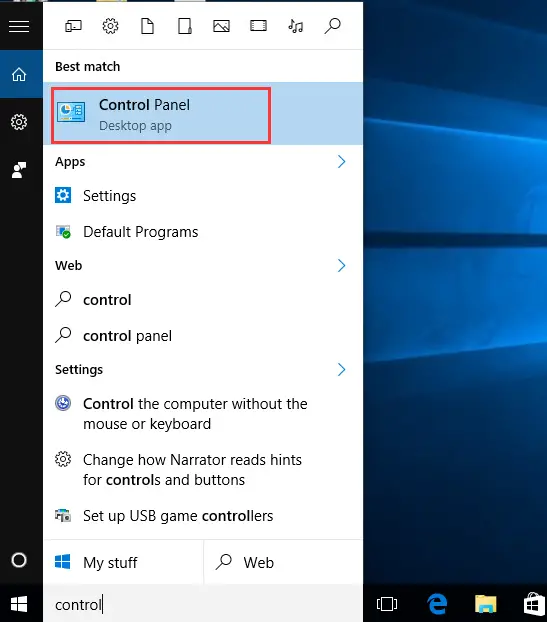
步驟 2:Në panelin e kontrollit, gjenimenaxher i pajisjes, dhe pastaj klikoni atë.
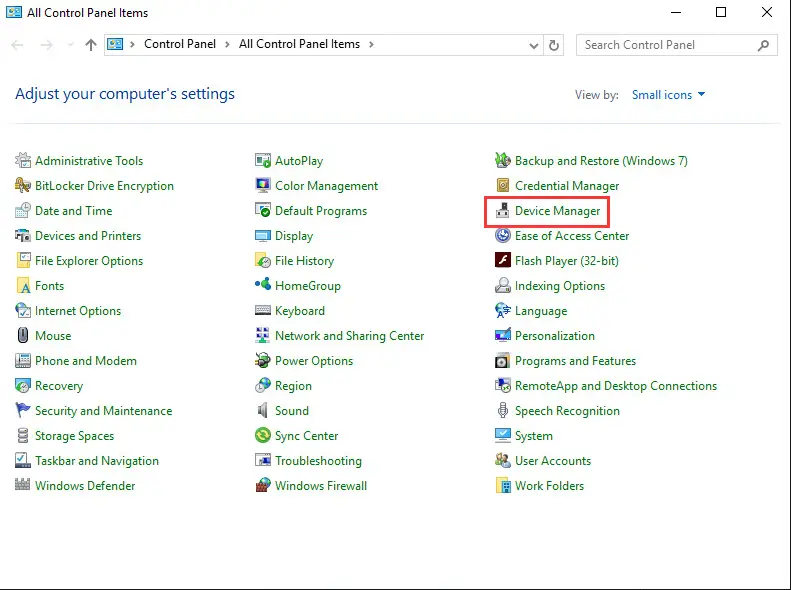
步驟 3:Në Device Manager, gjeni dhe zgjeronipërshtatës i ekranit"kategori.Tani,Klikoni me të djathtënshoferi dhe zgjidhniPërditëso softuerin e drejtuesit…
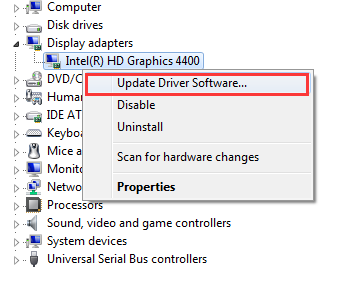
步驟 4:Tjetra, klikoni " Shfleto kompjuterin tim për softuerin e shoferit".
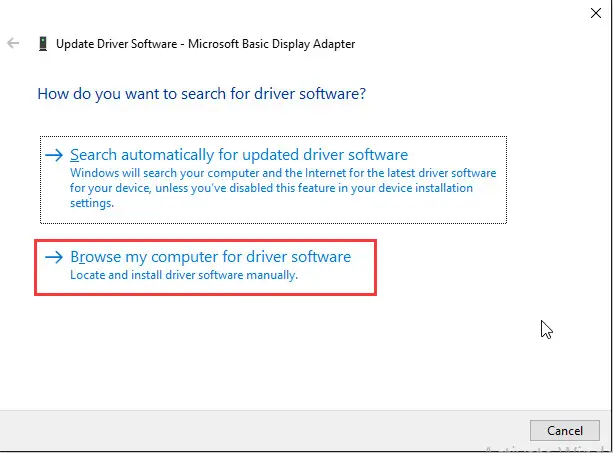
步驟 5:Tani, klikoni "Shfleto"dhe lëvizni në vendin ku keni ruajtur shoferin më parë.Zgjidhni shoferin dheInstaloniata.
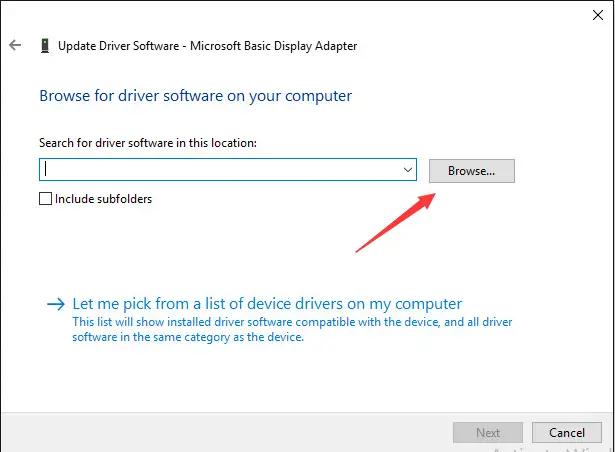
步驟 6:Te pakten,përmirësiminsistemin tuaj.
Kjo eshte.Tani mund ta përdorni kompjuterin tuaj të qetë.
3. Përdorni Command Prompt
Nëse asnjë nga metodat e mësipërme nuk funksionon për ju, rekomandohet që të përdorni këtë metodë për të zgjidhur çështjet e ekranit që nuk janë në përputhje me Windows 10.Është paksa e avancuar, por hapat e mëposhtëm do ta bëjnë detyrën aq të lehtë sa të hash një copë tortë.Ju lutemi ndiqni hapat e mëposhtëm për të zgjidhur problemin:
Hapi 1: NjëkohësishtshtypTasti Windows + Xpër të hyrë në menunë e përdoruesit të avancuar.ngazgjidhniRreshti i komandës (Admin).
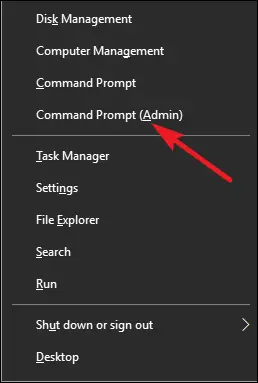
步驟 2: 將Komanda e mëposhtmekopje並ngjitShkoni te dritarja e linjës së komandës dheShtypni Enter:
REG SHTO "HKEY_LOCAL_MACHINESOFTWAREMicrosoftWindowsCurrentVersionWindowsUpdateOSUpgrade" /V LejoOSUpgrade /t REG_DWORD /d 1 /f
Ndalesa neto WinDefend
reg shtoni "HKLMSYSTEMCurrentControlSetservicesWinDefend" /v start/t REG_DWORD /d 4 /f
Statusi i cilësimit të të gjitha profileve të NETSH advfirewall është i mbyllur
wuauclt.exe /updatenow
Echo, kjo është një linjë e rreme

Hapi 3: MenjëherëprovonipërmirësiminDritaret.
步驟 4:Pas azhurnimit të Windows, ekzekutoni përsëriHapi 1.
步驟 5: 將Komanda e mëposhtmekopje並ngjitShkoni te dritarja e linjës së komandës dheShtypni Enter:
fillimi neto WinDefend
REG shtoni "HKLMSYSTEMCurrentControlSetservicesWinDefend" /v filloni /t REG_DWORD /d 2 /f
NetSh Advfirewall nëhumbasAktivizo të gjithë statusin e profilit
Kjo është një linjë bedel

Shënim: Komandat në hapat 2 dhe 5 modifikojnë regjistrin, çaktivizojnë Windows Defender, çaktivizojnë Windows Firewall dhe modifikojnë regjistrin, aktivizojnë Windows Defender dhe aktivizojnë përkatësisht Windows Firewall.

![Si të rregulloni çështjet e postës elektronike Comcast në iPhone [Rregulluar] Si të rregulloni çështjet e postës elektronike Comcast në iPhone [Rregulluar]](https://infoacetech.net/wp-content/uploads/2021/06/5687-photo-1605918321371-584f5deab0a2-150x150.jpg)
![Email-i i Fix Cox vazhdon të kërkojë fjalëkalimin [Fixed] Email-i i Fix Cox vazhdon të kërkojë fjalëkalimin [Fixed]](https://infoacetech.net/wp-content/uploads/2021/06/5780-photo-1607079832519-2408ae54239b-150x150.jpg)
![Nuk mund të merret posta: Serveri IMAP nuk përgjigjet në iPhone [Fiks] Nuk mund të merret posta: Serveri IMAP nuk përgjigjet në iPhone [Fiks]](https://infoacetech.net/wp-content/uploads/2022/08/9799-01_cannot_get_mail-150x150.png)
![Zmadhimi: Lidhja juaj e internetit është e paqëndrueshme [Rregulluar] Zmadhimi: Lidhja juaj e internetit është e paqëndrueshme [Rregulluar]](https://infoacetech.net/wp-content/uploads/2022/08/9627-01_your_internet_connection_is_unstable-670x71-150x71.jpg)

![Si të shihni versionin e Windows [shumë e thjeshtë]](https://infoacetech.net/wp-content/uploads/2023/06/Windows%E7%89%88%E6%9C%AC%E6%80%8E%E9%BA%BC%E7%9C%8B-180x100.jpg)

